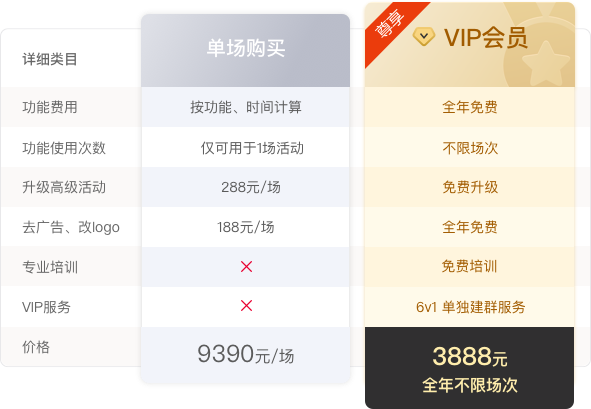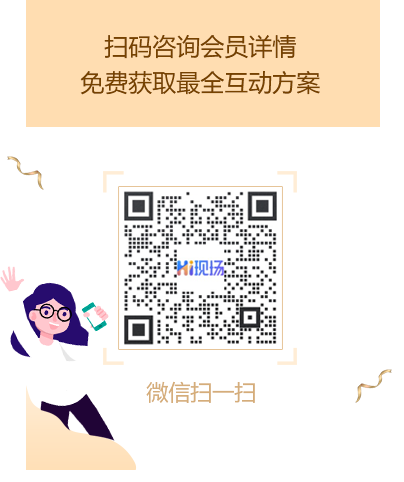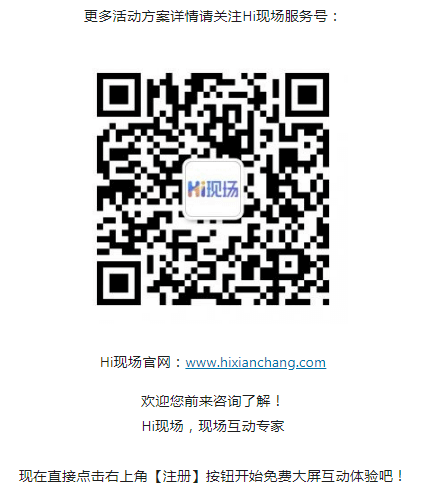会议时间不宜过多占用工作时间,否则会进一步降低工作效率。但是,简单地缩短会议时间也是没有用的。会议是为了讨论对策,缩短会议时间会增加找到对策的难度。毕竟,管理者要做的不是减少会议,而是提高会议效率,用最少的会议取得最多的成果。

如何提高会议效率?其实你做好这几点就可以了!
明确开会的目的
很多人觉得开会没效率,是因为对于这个会议对自己的要求是什么,需要自己达到什么样的目的还不清楚就去参加了。所以,会议发起者让参会者明确会议目的至关重要,目的明确是有效的前提。
会议的发起者在邀请对方参加会议时必须首先解答对方三个问题:"你要干什么","你要让我干什么","有什么挑战"。让他们知道为什么他们会坐在这里,否则漫无目的地听长篇大论只会令他们打哈欠。
明确目的的另一个重要原因是在组织主持会议的过程中能准确把控会议的前进方向,而不会发生被某些话题牵扯向其他方向发展。明明想解决A,说着说着变成讨论B和C的问题可不妙。

找对的人开会
开会的目的是为了沟通和解决问题,而这些活动必须通过人来进行,因此必须清楚地知道应该邀请谁参加才能成事儿。
邀请与会者的判断基础是他必须要有话语权。尤其是在解决问题类型的会议上,在座诸位必须是真正能拍板的人。
当遇到邀请某位重要决策者,但他另派手下来开会时,得先弄清列席者的授权级别。如果他表示需要做决策时"得先回去问老板",建议立刻结束会议,不要浪费时间。否则难保,其他决策者现场敲定结果,却要在缺席者事后提出不同意见时耗时地进行新一轮反复讨论。
让各方明白利益点
参加会议的人产生对会议的消极态度的一个重要原因是他认为"这事儿与我无关"。而任何工作都是以利益为前提出发的,只有让每个人清楚在这次会议中自己的利益点他才会对会议的内容提起兴趣。
这种情况在开跨部门的会时候尤为常见,所以这时候更需要清楚告知各部门领导人这个会议对其的利益点。否则就算会议发起者觉得请对了人,但对方却并不一定认为自己来对了。
可能第一次开会各部门经理还参加一下,但开着开着人全换成了秘书或者借故请假不见了。这时候的解决办法就是,在能确保会议确实与对方有紧密利益 联系时,可以直接找到该部门经理的更上级领导,告诉他们这个会议对于他们部门的利益点。因为很有可能某个部门经理没有意识到这件事与他们部门的相关性,但 是他们的领导从更高的角度会更清晰地看到相关性。
不过这时候需要特别注意方式方法,也要参考具体的公司文化,避免最后陷入两边不讨好的被动局面。

合理运用便捷线上会议的软件
消息上墙
现场用户发送文字/图片消息到大屏幕上,大屏幕消息墙轮播上墙图文
功能亮点
1.大屏幕消息墙由下至上滚动活动现场用户发送的消息,消息上墙功能可以发送图片,可选多种上墙皮肤效果;
2.支持匿名模式,支持手动和自动滚动,支持消息循环。
3.沟通台上台下零距离交流,发送的上墙消息在大屏幕上实时更新。

提问墙
现场大屏幕提问,现场答疑解惑
功能亮点
1.互动性强,现场即问即答
现场观众在手机端输入问题、点赞问题,大屏幕根据问题点赞数进行排名,现场答疑解惑。非常适合一些学术论坛或营销会议,轻轻松松搞定现场答疑解惑环节;
2.排名榜单,反映问题热度
根据点赞数进行排名,可根据问题热度选择性解答。
3.问题筛选,更利于现场操作
当现场正好讲解到某一个话题时,可以点击相应的话题标签,筛选出该标签下的问题。

投票
现场用户扫码参与投票,大屏幕展示全场票选结果
功能亮点
1.大屏幕实时排序展示投票结果
大屏幕会实时展示投票的结果,无论是票数的增加,排名的变化,都会有相应的动画变化效果。
2.支持每天投票,可用于网络长期投票
后台有一个参与限制选项,支持每天参与一次,这样就可以将投票用于网络投票,可以每天都投多少票。
3.全方位满足现场投票需求
在投票类型选择上,可以单选(只能多个选项选择一个)、多选(多少到多少个,如2-4)、自由选(任意选,只需要设定一个最大值)。多种颜色的皮肤可选,多种展示模式自由搭配:是否需要显示票数、是否需要显示占比、是否需要显示排名。评委参与投、评委票数1票相当于普通观众多票等等都可以满足。

会议的软件具体如何制作?
Hi现场互动大屏幕互动系统可为年会、发布会提供了暖场互动、消息上墙、抽奖、摇一摇PK、投票、红包雨等全流程活动功能,一站式解决活动痛点。企业年会、婚庆典礼、行业发布会、投资路演、门店促销、酒吧舞台、演出展览、培训沙龙多场景都可以用。您可访问hi现场互动网站查看演示链接或注册账号进行体验。
下面以投票为例子,给大家演示一下:
欢迎使用Hi现场。

按照流程指引,创建新活动

一、功能说明
观众通过手机,进入投票页面参与投票,大屏幕动态展示投票过程与结果。
二、功能设置
(一)投票设置
1.功能设置
进入互动功能设置,选择“投票”进行此轮投票设置

2.点击【添加投票】,进入设置页面,填写本轮投票的相关信息

3.投票设置
(1)基础设置:投票标题、投票时间、投票形式、时间频次等内容

(2)活动规则:可填写文字,例如:活动解释权归主办方所有

(3) 样式设计:可自定义上传手机端顶部图片、是否显示票数、显示比例等
*当选用两队PK模式时,仅可显示2个投票项

(4)评委投票
评委通过扫码或打开链接进入评委投票页,验证通过后可进行投票。
最多支持添加100名评委
1)评委投票设置:投票限制、票数规则等

2)添加评委:文字+图片

(5)高级设置
1)加票:可以设置每一选项的已有票数
2)参与条件限制:可选择分组,分组内人员可按照设置参与互动

(6)自主报名功能:开启后观众可在手机端填写信息进行报名,且主办方可决定是否审核
审核通过的报名信息,将作为投票项供观众进行投票

参与者通过自主报名,提交参与信息,主办方可在“待审核”中查看,并手动操作“通过”或“拒绝”

自主报名方法:
1)主办方开启自主报名,参与者扫码加入投票环节
2)点击“自主报名”——填写报名信息——立即报名,等待主办方审核
3)如审核通过,则可作为投票项,供观众进行投票

(三)展示效果
点击“查看投票大屏幕”——进入到投票等待页面

如创建多轮投票,在大屏幕页面进行完一轮,可使用键盘的↑↓键切换到其他轮次。
- 大屏幕端切换至投票页面

两队pk模式

- 手机端扫码加入活动,选择进入到投票,为参评项进行投票